CC2640之CCS编译器安装及更新 |
您所在的位置:网站首页 › 为什么ccs打不开 › CC2640之CCS编译器安装及更新 |
CC2640之CCS编译器安装及更新
|
双击我们安装CCS之后生成的快捷方式,打开CCS软件,进行相关配置和编译器的安装。 1.刚安装CCS,第一次打开的时候会提示选择设置Workspace,操作截图显示如下:
根据自己的需要配置Workspace即可,配置之后将下面的提示勾选上,这样下次打开CCS的时候就不会再提示选择Workspace了。
2.选择确定之后,会弹出安装工程的提示框,显示截图如下:
这里可以选择安装一下,也可以等后面再选择安装,都可以。选择的话,我们选择“C:\ti\tirtos_simplelink_2_13_00_06”和“C:\ti\xdctools_3_31_01_33_core”,即选择TIRTOS和xdc工具所在的目录来配置安装工程,这两个目录是在安装SDK的时候一起安装的,默认都是安装到C盘的,尤其是新手,最好安装SDK的时候选择默认路径来安装。你的版本可能跟我的不一样,但是只要选择你安装的TIRTOS和xdc目录即可。选择之后截图如下: 
点“Finish”,进行安装,安装界面显示如下: 
安装完成之后,仍然会提示重启应用,选择重启即可。
3.重启之后就会显示我们安装的CCS的操作界面,显示截图如下: 
4.点击“View”,下拉菜单中点击“CCS App Center”,操作过程显示如下: 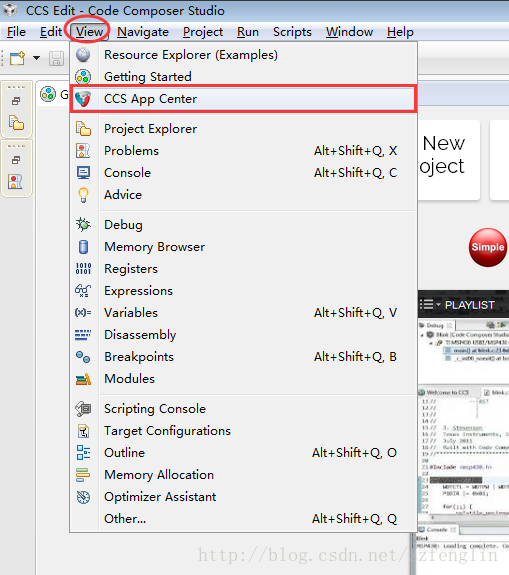
5.点击之后,会出现“CCS App Center”的界面。 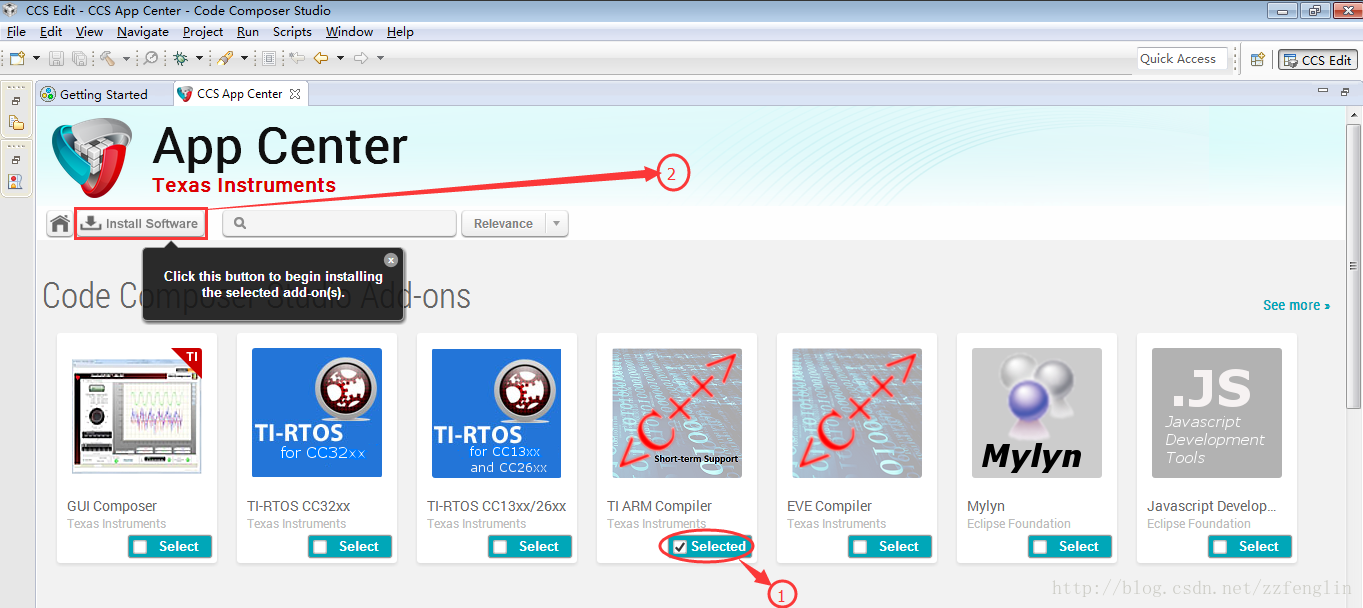
按照上面截图,选择“TI ARM Compiler”,然后点击“Install Software”。会弹出证书确认界面: 
6.勾选“I accept ......”,然后点击“OK”,操作执行之后的截图如下: 
按照执行的过程,等待一会即可。安装完成之后,会弹出是否重启应用的提示框,截图显示如下: 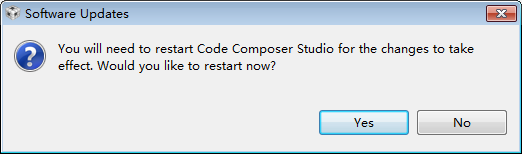
7.点击“Yes”,然后重启应用,应用重启的时候会像安装的时候一样提示检测到运行anti-virus软件,不用管,点“是(Y)”即可。之后,会弹出安装过程界面: 
CCS编译器的更新 1.安装完成之后就会打开CCS的界面,我们来看一下安装的编译器等的版本是否需要更新。点击“Help”,然后下拉菜单中点击“About Code Composer Studio”,操作过程截图如下: 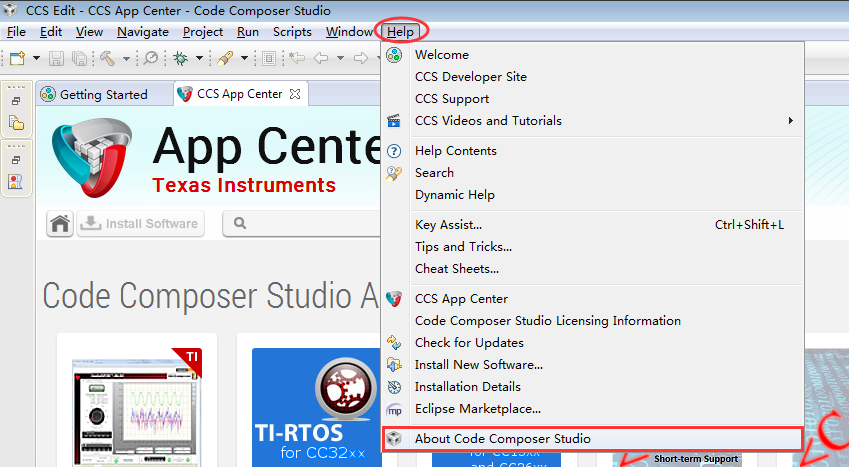
点击之后,显示截图如下: 
2.点击“Installation Details”,在显示的安装信息提示框下面点击“Update...”,操作执行之后显示截图如下: 
3.有可以更新的版本,继续点击“Next”,操作之后显示截图如下: 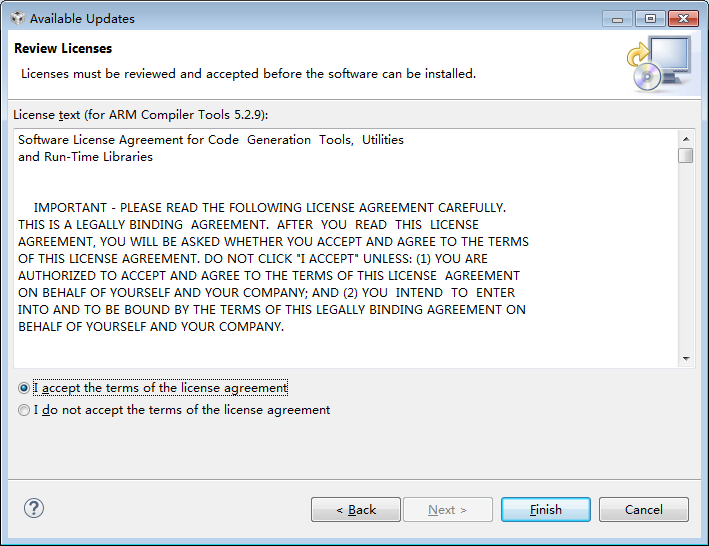
4.勾选“I accept ......”,点击“Finish”,开始软件更新过程: 
5.更新之后,仍然会提示是否重启应用,点“Yes”,重启应用的时候仍然会提示前面出现过的两个弹出框,直接点“是(Y)”,即可,更新的软件安装界面会接着出现,等安装完成打开应用即可。到这里,安装配置过程就演示完成了。
点击打开CCS下载及安装的链接
|
【本文地址】
今日新闻 |
推荐新闻 |


